In diesem Artikel erfahren Sie, wie Sie dynamisch Ebenen finden und Text oder Bilder in Photoshop-PSD-Dateien mit C# .NET aktualisieren. Egal, ob Sie Mitarbeiterausweise erstellen oder Vorlagen anpassen, dieser Leitfaden wird Ihnen helfen, den Prozess effektiv zu automatisieren.
Verständnis von PSD-Dateien
Das Photoshop-Dokument (PSD) ist das Standarddateiformat von Adobe Photoshop, das zum Speichern von mehrschichtigen Bildern dient, die Text, Grafiken und andere Elemente enthalten können. Wenn Sie mit PSD-Vorlagen arbeiten, müssen Sie möglicherweise verschiedene Text- und Bildebenen ausfüllen, um mehrere Ausgabebilder zu generieren. In diesem Artikel wird behandelt, wie Sie:
- Textschichten in PSD-Dateien mit C# finden und aktualisieren
- Bildschichten in PSD-Dateien mit C# finden und aktualisieren
C#-Bibliothek zur Verwaltung von PSD-Ebenen
Aspose.PSD für .NET ist eine leistungsstarke Bibliothek, die es Ihnen ermöglicht, PSD-Dateien zu erstellen und zu ändern, ohne Adobe Photoshop oder Illustrator zu benötigen. Diese API ist besonders nützlich, wenn Sie PSD-Ebenen dynamisch mit C# aktualisieren möchten. Sie können die API ganz einfach über den NuGet-Paket-Manager installieren oder die DLLs manuell herunterladen.
Textschichten in PSD-Dateien mit C# finden und aktualisieren
Mit Aspose.PSD für .NET können Sie spezifische Ebenen in PSD-Dateien anhand ihrer Namen lokalisieren und deren Inhalt aktualisieren. So geht’s Schritt für Schritt:
- Instanz erstellen: Initialisieren Sie ein
PsdImage-Objekt mit dem Pfad zu Ihrer PSD-Datei. - Ebenen zugreifen: Verwenden Sie die
PsdImage.Layers-Eigenschaft, um auf die Ebenen in der PSD zuzugreifen. - Die Ebene finden: Vergleichen Sie den Anzeigenamen jeder Ebene, um das gewünschte
TextLayer-Objekt abzurufen. - Text aktualisieren: Verwenden Sie die Methode
TextLayer.UpdateText(String), um den Text zu ändern. - Änderungen speichern: Speichern Sie das aktualisierte Bild mit der Methode
PsdImage.Save(String).
Hier ist ein Codebeispiel, das zeigt, wie man die Textschicht in einer PSD-Datei mit C# findet und aktualisiert:
Eingabe und Ergebnis
Hier ist ein Screenshot der Eingabe-PSD-Datei, die in diesem Beispiel verwendet wurde:
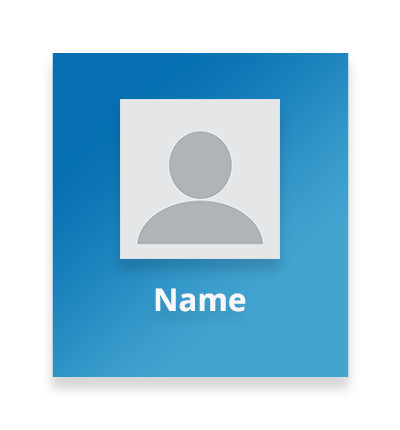
Und hier ist die resultierende PSD-Datei mit der aktualisierten Textschicht:
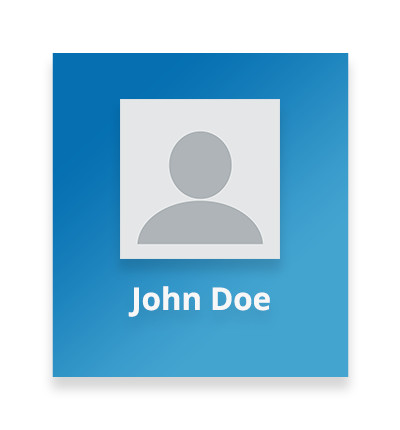
Bildebenen in PSD-Dateien mit C# finden und aktualisieren
Um grafische Elemente wie Bilder zu verwalten, bietet Aspose.PSD für .NET die Klasse Graphics. Diese Klasse ermöglicht es Ihnen, Grafiken innerhalb von PSD-Ebenen zu löschen oder zu zeichnen. Befolgen Sie diese Schritte, um eine Bildebene zu finden und zu aktualisieren:
- Die PSD-Datei laden: Erstellen Sie ein
PsdImage-Objekt, um die PSD-Datei zu laden. - Die Ebene finden: Greifen Sie auf das
PsdImage.Layers-Objekt zu, um die gewünschte Ebene zu lokalisieren. - Das Bild laden: Bereiten Sie das Bild, das Sie zeichnen möchten, vor, indem Sie es in ein
Stream-Objekt laden. - Eine neue Ebene erstellen: Initialisieren Sie ein neues Layer-Objekt mit dem
Streamaus dem vorherigen Schritt. - Grafiken initialisieren: Erstellen Sie ein
Graphics-Objekt und verknüpfen Sie es mit der zu ersetzenden Ebene. - Die Ebene löschen: Verwenden Sie die Methode
Graphics.Clear(), um den vorhandenen Inhalt der Ebene zu löschen. - Das neue Bild zeichnen: Verwenden Sie die Methode
Graphics.DrawImage(Image, Rectangle), um das neue Bild auf die Ebene zu zeichnen. - Die Datei speichern: Speichern Sie schließlich die aktualisierte Datei mit der Methode
PsdImage.Save(String).
Hier ist ein Codebeispiel, das zeigt, wie man Bildebenen in einer PSD-Datei mit C# findet und aktualisiert:
Eingabe und Ergebnis
Hier ist ein Screenshot der PSD-Datei nach der Aktualisierung der Bildebene mit dem bereitgestellten Code:
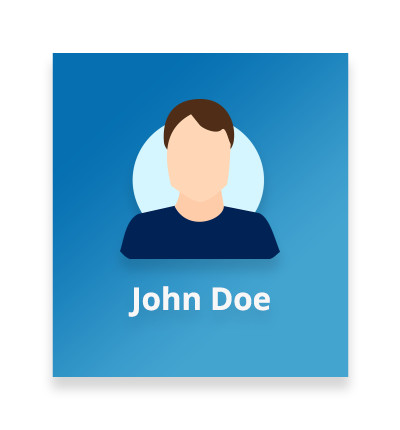
Fazit
In diesem Artikel haben wir untersucht, wie man Ebenen in Photoshop-Dateien (PSD) mit C# findet und aktualisiert. Der Schritt-für-Schritt-Leitfaden sowie die Codebeispiele zeigen, wie man Ebenen effizient lokalisiert und deren Text oder Bilder ändert. Für weitere Erkundungen können Sie die Aspose.PSD für .NET-Dokumentation einsehen.